Comment activer Type to Siri sur Mac
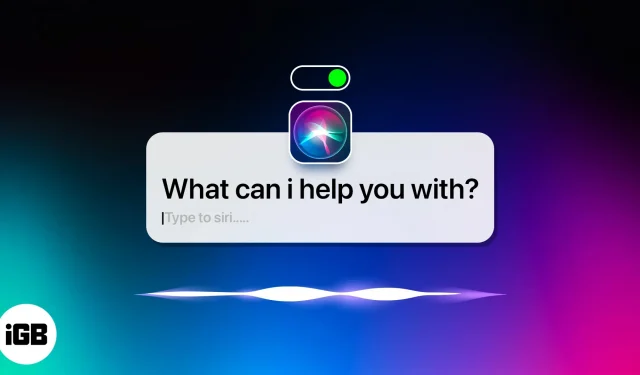
Voulez-vous rester productif et organisé tout en utilisant votre Mac ? Eh bien, vous pouvez maintenant activer Type to Siri et faciliter vos tâches quotidiennes. Cette fonctionnalité vous permet d’accéder rapidement et efficacement à toutes les fonctionnalités de votre Mac sans utiliser votre voix. Dans ce blog, nous verrons comment activer Type to Siri sur Mac et les avantages de le faire.
Avantages de l’utilisation de Type to Siri sur Mac
- Cette fonctionnalité permet aux utilisateurs de saisir leurs demandes Siri au lieu d’avoir à les prononcer à haute voix. Ceci est particulièrement utile pour ceux qui travaillent avec des personnes autour d’eux.
- En tapant Siri, vous pouvez accéder rapidement aux informations, ouvrir des applications et effectuer des tâches sans parler.
- Vous pouvez invoquer Type pour Siri avec le raccourci clavier (commande + barre d’espace) ou en cliquant sur l’icône Siri dans la barre de menus.
- Tapez Siri vous aidera également à rester organisé. Il vous aidera à créer des rappels, à définir des événements de calendrier et à gérer vos listes de tâches.
- Une autre utilisation utile de Type to Siri est qu’il peut aider à gagner du temps lors de la résolution de problèmes. Vous n’avez plus besoin d’utiliser votre souris ou votre clavier pour accéder aux paramètres et saisir des commandes.
- L’utilisation de Type pour Siri peut également être plus précise que la dictée des commandes Siri. En entrant vos commandes, vous vous assurez que Siri interprète correctement vos besoins, plutôt que de dire la commande à haute voix. Cette précision peut être critique lors de l’envoi de demandes ou de la configuration de rappels.
Malheureusement, cette fonctionnalité n’est pas activée par défaut. Par conséquent, si vous souhaitez tirer le meilleur parti de Type to Siri, suivez les instructions ci-dessous.
Comment activer Type to Siri sur macOS
Maintenant que vous connaissez les fonctionnalités de Type to Siri, découvrons comment activer cette fonctionnalité sur Mac en quelques étapes simples :
Sur macOS Ventura
- Cliquez sur le logo Apple () dans la barre de menus → allez dans Préférences Système.
- Appuyez sur Accessibilité → faites défiler vers le bas et sélectionnez Siri.
- Activez Type pour Siri.
- Ensuite, appuyez sur Paramètres Siri → activez Demander à Siri.
- Sélectionnez Activer lorsque vous y êtes invité.
Maintenant, dans le menu déroulant à côté de Raccourci clavier, sélectionnez votre raccourci clavier préféré.
Note. Pour désactiver cette fonctionnalité, suivez les étapes 1 à 2 et désactivez Type to Siri.
Sur macOS Monterey ou version antérieure
- Cliquez sur l’icône Apple () dans la barre de menus → ouvrez les Préférences Système.
- Allez dans Accessibilité → sélectionnez Siri.
- Cochez la case à côté de « Activer la saisie pour Siri ».
FAQSi votre appareil prend en charge la commande « Hey Siri », vous pouvez certainement l’utiliser pour activer Siri. Pour vérifier si votre appareil prend en charge cette fonctionnalité, consultez l’assistance Apple .
Oui, il vous suffit d’accéder à Type to Siri de manière valide et d’écrire le texte exact, en le redirigeant vers l’application appropriée. Vous pouvez également dicter un message, si vous le souhaitez, en utilisant Siri. De plus, vous pouvez même demander à Siri de lire vos messages, e-mails et SMS sur votre Mac.
C’est tout, camarades !
Enfin, l’activation de Type to Siri sur Mac est un excellent moyen d’utiliser cette fonctionnalité dans votre environnement de bureau. Il est facile à configurer et à utiliser et offre un moyen plus pratique d’interagir avec Siri. Faites-moi savoir dans les commentaires comment vous allez tirer le meilleur parti de cette fonctionnalité.



Laisser un commentaire